سكرين شوت للماك بوك: كيف اصور الشاشة في الماك بوك
هل تفتقد أداة القص على ماك بعد الانتقال من ويندوز؟ لا تقلق، فـ macOS يحتوي على أدوات مدمجة لالتقاط الشاشة وتسجيلها وتحريرها. يمكنك استخدامها لالتقاط لقطات شاشة لكامل الشاشة أو لنوافذ محددة أو لمناطق معينة. ومع ذلك، لن تجد أداة مخصصة للوصول إلى ميزة لقطات الشاشة، حيث إنها مدمجة في نظام التشغيل ولا يمكن الوصول إليها إلا عبر الاختصارات. لذا، عليك تعلم جميع الاختصارات لالتقاط وإدارة لقطات الشاشة على أجهزة ماك. سنقدم لك بعض الحيل والنصائح الذكية لإدارة لقطات الشاشة وتسجيلات الشاشة بسهولة على macOS.
الجزء 1. 3 طرق لالتقاط لقطات شاشة على جهاز ماك
الطريقة 1: التقاط لقطة شاشة على ماك باستخدام الاختصارات
هذه هي الاختصارات المباشرة لالتقاط لقطات شاشة على macOS على الفور:
1. التقاط الشاشة بالكامل
-
الخطوة 1: اضغط على "Shift + Command + 3" في نفس الوقت.
![اختصار لقطة الشاشة الكاملة]()
-
الخطوة 2: عند ظهور معاينة مصغرة في الزاوية اليمنى السفلية من الشاشة، يمكنك النقر عليها لمعاينة وتحرير لقطة الشاشة، أو تركها تُحفظ تلقائيًا على سطح المكتب.
2. التقاط جزء محدد من الشاشة
-
الخطوة 1: اضغط على "Shift + Command + 4" في نفس الوقت. سيتم تنشيط أداة التقاطع لتحديد جزء الشاشة الذي ترغب في التقاطه.
![اختصار لقطة شاشة مخصصة]()
-
الخطوة 2: انقر واسحب أداة التقاطع لإنشاء مستطيل حول الجزء الذي ترغب في التقاطه. بمجرد تحرير الماوس أو لوحة التتبع، سيتم حفظ لقطة الشاشة على سطح المكتب.
3. التقاط نافذة محددة
-
الخطوة 1: اضغط على "Shift + Command + 4 + Space" لتحويل المؤشر إلى أيقونة كاميرا.
![اختصار لقطة شاشة لنافذة كاملة]()
-
الخطوة 2: اسحب أيقونة الكاميرا إلى النافذة التي ترغب في التقاطها ثم انقر عليها. سيتم حفظ لقطة الشاشة على سطح المكتب.
الطريقة 2: التقاط لقطات شاشة عبر شريط الأدوات
- الخطوة 1: قم بتنشيط شريط الأدوات على سطح المكتب بالضغط على "Command + Shift + 5" في نفس الوقت.
- الخطوة 2: استخدم الخيارات لالتقاط لقطات شاشة للجزء المحدد، النافذة، الشاشة الكاملة، أو أيقونات سطح المكتب للحصول على ما تحتاجه. بمجرد النقر على الأزرار، سيتم حفظ اللقطة على سطح المكتب تلقائيًا.

الطريقة 3: التقاط لقطات شاشة على MacBook باستخدام Touch Bar
- الخطوة 1: قم بتنشيط Touch Bar على سطح المكتب بالضغط على "Command + Shift + 6" في نفس الوقت.
- الخطوة 2: انقر على أيقونات الجزء المحدد، النافذة، الشاشة الكاملة، أو سطح المكتب للحصول على اللقطة التي تحتاجها. سيتم حفظ الصور على سطح المكتب.
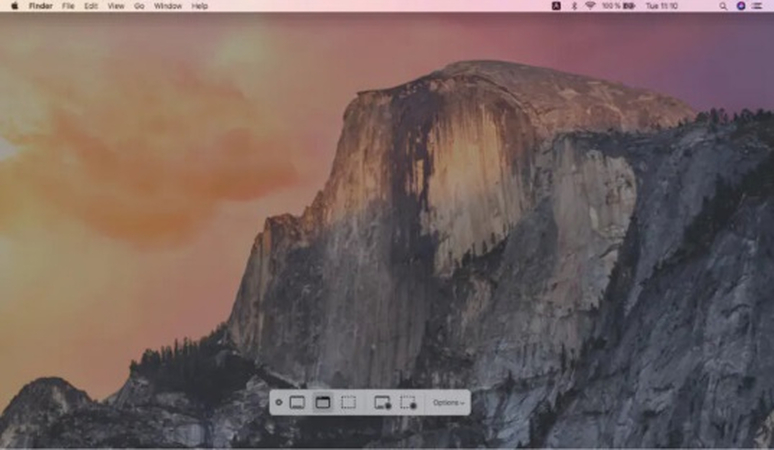
الجزء 2: دليل لإضافة أداة القص إلى Touch Bar
هل تحب أداة القص ولكن تكره الاختصارات؟ يمكنك تبسيط حياتك عن طريق إضافة أداة القص إلى Touch Bar القابل للتخصيص على سطح المكتب لديك. يتيح لك ذلك الوصول السريع ويجعل تجربة التقاط الشاشة أكثر سهولة. إليك كيفية القيام بذلك:
- الخطوة 1: انتقل إلى "تفضيلات النظام" على سطح المكتب >> حدد خيار "لوحة المفاتيح".
- الخطوة 2: ابحث عن القائمة المنسدلة "Touch Bar" ضمن "إعدادات لوحة المفاتيح" >> اختر "App Controls" >> اضغط على زر "Customize Control Strip".
- الخطوة 3: اسحب زر الكاميرا (لقطة الشاشة) وضعه على Touch Bar >> اضغط على "تم".
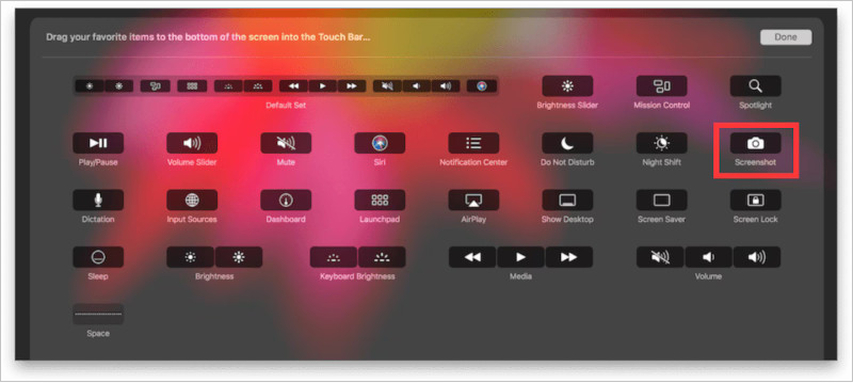
الجزء 3: الطريقة السهلة لتسجيل الشاشة على جهاز Mac
هناك عدة طرق لتسجيل الشاشة على جهاز Mac، ولكن أسهل طريقة هي باستخدام HitPaw Univd for Mac (HitPaw Video Converter for Mac). إنه أداة قوية لتحرير الوسائط يمكنك استخدامها لالتقاط لقطات الشاشة، وتسجيل الشاشة، وأداء مجموعة واسعة من التعديلات. مع هذه الأداة الواحدة، ستتمكن من تحسين إنتاجيتك في أي شيء يتعلق بالوسائط، سواء كان ذلك في إنشاء أو تحرير أو إدارة أو تحويل الوسائط مثل الصور والصوت والفيديو. يجعل HitPaw Univd تسجيل الشاشة سهلاً وخالياً من المتاعب.
HitPaw Univd - حلول فيديو شاملة لنظامي Windows و Mac
تم التحقق من الأمان. قام 254,145 شخصاً بتنزيله.
- مرونة عالية: التقاط الشاشة بأكملها أو النوافذ أو الأجزاء المحددة بسهولة
- مبني لعصر الإنترنت: أدوات مدمجة لتسجيل الصوت، والتعليق الصوتي، وتفعيل كاميرا الويب
- تحرير شامل: قص، قطع، تقليم، إضافة تأثيرات وفلاتر، والكثير غيرها على التسجيلات
- تحويل بدون فقدان الجودة: تحويل إلى أي صيغة فيديو أخرى للتحميل والتخزين والمشاركة
- محول لا مثيل له: جعله مناسباً للإنترنت من خلال تحويله إلى أي صيغة كما يطلبها منصات التواصل الاجتماعي
- ضغط قوي: تقليل حجم التسجيل دون فقدان كبير في الجودة
تم التحقق من الأمان. قام 254,145 شخصاً بتنزيله.
دليل لتسجيل الشاشة على جهاز Mac
- الخطوة 1: الدخول إلى وضع تسجيل الشاشة
- الخطوة 2: تعيين منطقة تسجيل الشاشة
- الخطوة 3: تخصيص خيارات التسجيل
- الخطوة 4: بدء التسجيل
افتح HitPaw Univd >> اذهب إلى "الفيديو" >> اختر "مسجل الشاشة".
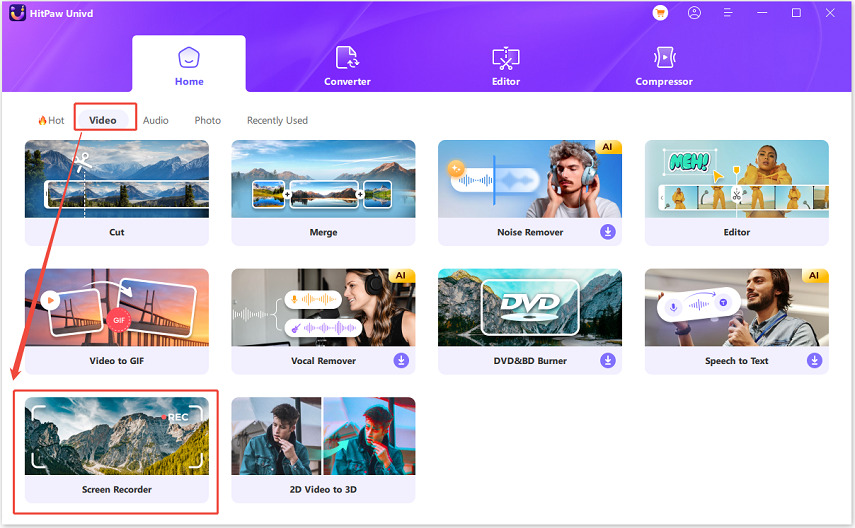
عند تفعيل ميزة "مسجل الشاشة"، ستظهر مستطيل قص على الشاشة. لتسجيل الشاشة بأكملها، اضغط على "مسافة". بدلاً من ذلك، يمكنك إعادة ترتيب المستطيل لتحديد مناطق معينة من الشاشة لتسجيلها.

قم بتشغيل أو إيقاف تشغيل أزرار الصوت، والميكروفون، وكاميرا الويب في الجزء العلوي من النافذة.

اضغط على الزر الأحمر لبدء أو إيقاف التسجيل في المنطقة المختارة >> عند الانتهاء من التسجيل، اضغط على زر "x" في الأعلى.
الأسئلة الشائعة حول أداة القص على Mac
س1. كيف يمكن الوصول إلى ملفات لقطات الشاشة على Mac؟
ج1.
يتم حفظ جميع ملفات لقطات الشاشة على Mac على سطح المكتب بشكل افتراضي ما لم تقم بتغيير الوجهة. يمكنك الوصول إلى هذه الملفات المحفوظة في كل مرة تأخذ فيها لقطة شاشة ببساطة عن طريق الضغط على "Command + Shift + D."
يمكنك استخدام شريط الأدوات أو شريط اللمس (إذا كان متاحًا) لتغيير وجهة تخزين لقطات الشاشة إلى مجلد أكثر ملاءمة لك.
س2. كيف يمكن تغيير صيغة لقطات الشاشة على Mac؟
ج2.
يحفظ mac لقطات الشاشة بتنسيق PNG بشكل افتراضي. ومع ذلك، يمكنك استخدام الطرفية لتغيير الصيغة الافتراضية إلى شيء آخر مثل JPG أو TIFF، وما إلى ذلك. إنها طريقة معقدة قليلاً للمستخدمين العاديين، وعليك تغيير إعدادات التنسيق الافتراضي إلى صيغ أخرى كلما احتجت لقطات الشاشة بتنسيقات مختلفة.
طريقة أكثر ذكاءً للقيام بذلك هي باستخدام HitPaw Univd. مع Univd، يمكنك تحويل لقطات الشاشة من تنسيق صورة إلى أي تنسيق صورة آخر. بحيث يمكن لجهاز Mac الاستمرار في إنتاج لقطات الشاشة بتنسيقه الافتراضي، ويمكنك تحويلها إلى JPG أو Webp أو TIFF أو أي تنسيق آخر تفضله.
س3. كيف تقوم بالقص واللصق على جهاز Mac؟
ج3. أنت بالفعل تعرف كيفية استخدام الاختصارات المختلفة لالتقاط لقطات الشاشة. كل ما عليك فعله هو إضافة زر "Control" إلى لقطات الشاشة لالتقاط الصورة مباشرة إلى الحافظة. على سبيل المثال، "Shift + Command + 3 + Control" يلتقط الشاشة بأكملها مباشرة إلى الحافظة. الآن، افتح التطبيق الذي ترغب في لصق الصورة فيه واضغط على "Command + V." سيتم لصق لقطة الشاشة في التطبيق.
س4. لماذا لا أستطيع استخدام أداة القص على Mac؟
ج4.
قد يكون هناك عدة أسباب وراء عدم تمكينك من استخدام أداة القص على جهاز Mac. إذا كنت تستخدم الاختصارات بشكل صحيح وما زلت لا تستطيع القيام بذلك، يمكنك تجربة بعض الحلول السريعة. أبسط حل هو إعادة تشغيل النظام. إذا لم يعمل ذلك، يمكنك تحديث نظام التشغيل في "تفضيلات النظام".
إذا لم تعمل هذه الطرق، قد ترغب في التحقق مما إذا كانت إعدادات الخصوصية تمنع تفعيل ميزة لقطات الشاشة تحت "الأمان والخصوصية" في "تفضيلات النظام." يمكن للمستخدمين المتقدمين محاولة استخدام أمر "killall SystemUIServer" في الطرفية.
الخاتمة
تعتبر أداة القص على Mac ميزة ممتازة تتيح لك التقاط شاشة جهازك بسرعة وسهولة. في حين أن الاختصارات هي الطريقة الأسهل للقيام بذلك، يمكنك أيضًا استخدام شريط اللمس أو شريط الأدوات لالتقاط الشاشة.
إذا كنت تسجل الشاشة بشكل متكرر للعمل أو الهواية، فإن الأداة المدمجة في Mac غير كافية. لهذا، ستحتاج إلى أداة قوية مثل HitPaw Univd، التي تسجل شاشتك بجودة عالية وتسمح لك بتحويلها إلى أي صيغة أخرى لتوافقها مع منصات الفيديو المختلفة والأجهزة. جربها اليوم.

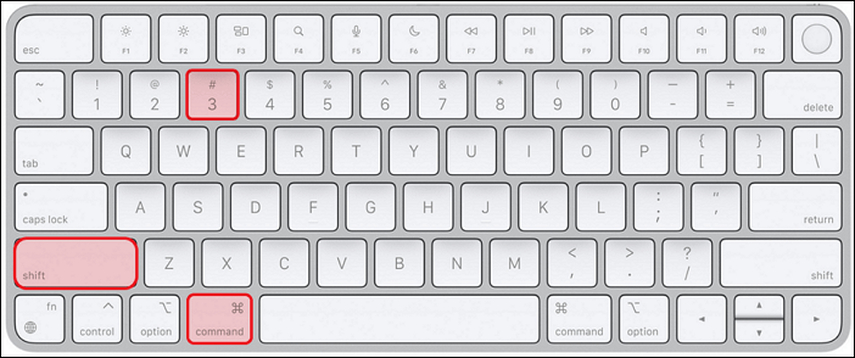
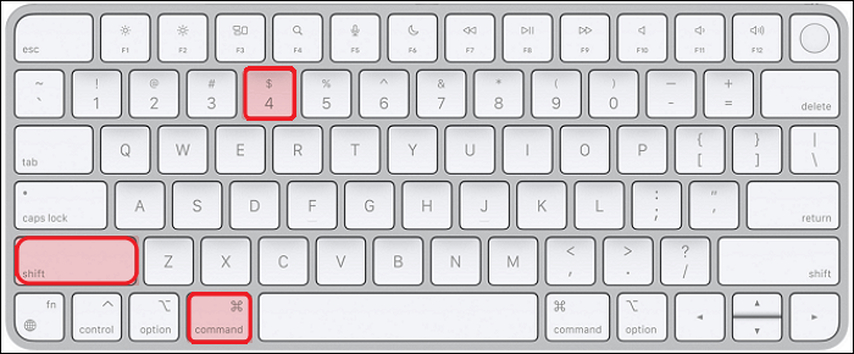
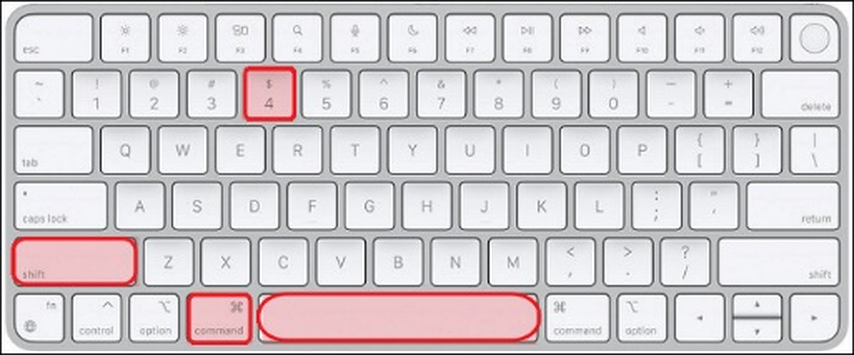






 HitPaw VoicePea
HitPaw VoicePea  HitPaw VikPea
HitPaw VikPea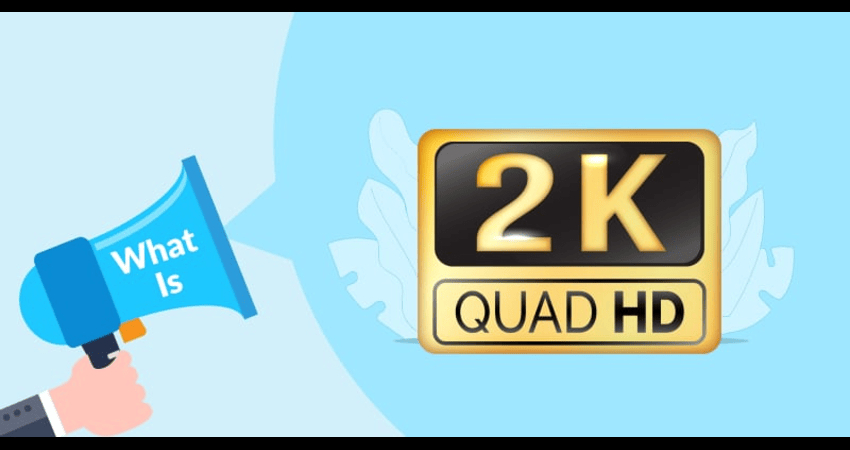



شارك هذه المقالة:
حدد تقييم المنتج :
محمد أمين
محرر HitPaw
أعمل بالقطعة منذ أكثر من خمس سنوات. دائمًا ما يثير إعجابي عندما أجد أشياء جديدة وأحدث المعارف. أعتقد أن الحياة لا حدود لها لكني لا أعرف حدودًا.
عرض كل المقالاتاترك تعليقا
إنشاء التعليقات الخاص بك لمقالات HitPaw